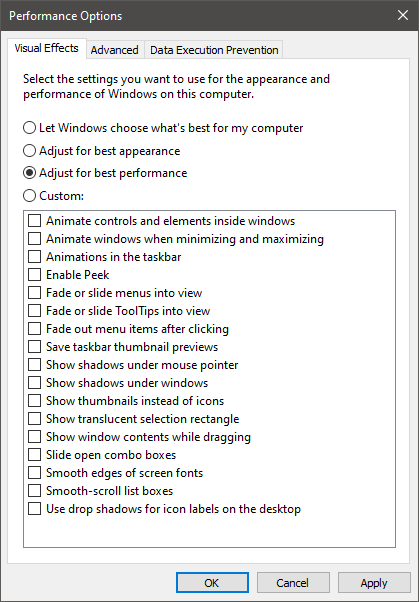Kaip „Windows“ pradėti greičiau

Pamenate, kaip gerai jūsų kompiuteris veikė, kai pirmą kartą jį gavote? „Windows“ kompiuteriai linkę skristi, kai juose veikia nauja operacinės sistemos kopija - įkėlimo laikas yra neįtikėtinas, o vartotojai yra maloniai nustebinti, kai jų sistema užtrunka vos 10–15 sekundžių. Tačiau vis dažniau naudodamiesi kompiuteriu galite pradėti pastebėti retkarčiais atsirandančias našumo problemas. Lėtas „Windows“ paleidimas yra vienas iš pirmųjų dalykų, kuriuos vartotojai pastebi, kai jų kompiuteris pradeda veikti lėčiau nei anksčiau - laukti 1-2 ar daugiau minučių, kol kompiuteris bus paleistas, nėra puiku.
Taigi, ką turėtumėte daryti, kad „Windows“ paleistų greičiau? Yra daugybė mažų patarimų ir pataisymų, kurie gali padėti pasiekti norimų rezultatų. Norėdami pasiekti maksimalų efektą, patariame išbandyti ir pritaikyti tiek pat patarimų, kaip greičiau paleisti „Windows“.
Table of Contents
Naudokite „Windows“ našumo trikčių šalinimo įrankį
Pirmasis naudojamas įrankis yra įterptas į „Windows“. Vadinamas „našumo trikčių šalinimo įrankiu“, jis gali padėti nustatyti ne tik paleidimo laiką, bet ir bendrą „Windows“ našumą. Jį galite paleisti:
- Paspauskite „ Windows“ mygtuką + R, kad įkeltumėte vykdymo eilutę.
- Įveskite komandą msdt.exe –id PerformanceDiagnostic .
- Pamatysite naują langą „ Performance“ . Pasirinkite parinktį Išplėstinė ir pažymėkite langelį „ Taikyti taisymą automatiškai“ .
- Pasirinkite Vykdyti kaip administratorius ir palaukite, kol baigsis trikčių šalinimo įrankis.
Valdykite paleisties programas
Daugelis jūsų įdiegtos programinės įrangos nurodys „Windows“ automatiškai paleisti savo paslaugas, neatsižvelgiant į tai, ar jas naudojate reguliariai, ar ne. Priklausomai nuo to, kiek programų įdiegiate, galite lengvai „Windows“ bandyti įkelti keliolika programų, kai tik ji paleidžiama. Norėdami valdyti paleisties programas sistemoje „Windows 10“:
- Atidarykite užduočių tvarkyklę dešiniuoju pelės mygtuku spustelėdami užduočių juostą.
- Prisijunkite prie „ Startup“ skirtuko ir surūšiuokite įrašus pagal būseną .
- Visos programos, kurių būsena nustatyta kaip Įgalinta, bus paleistos paleidus „Windows“. Dešiniuoju pelės mygtuku spustelėkite ir paspauskite Išjungti tuos, kurių nenorite paleisti automatiškai.

Jei naudojate versiją prieš „Windows 10“, turėsite laikytis šiek tiek kitokių instrukcijų:
- Paspauskite „ Windows“ mygtuką + R, kad atidarytumėte vykdymo eilutę.
- Įveskite msconfig ir spustelėkite Gerai .
- Pasirinkite skirtuką „Paleistis “ ir atžymėkite programų, kurių nenorite paleisti automatiškai, laukelius.
Pašalinkite nereikalingą programinę įrangą
Įdiegtos programos gali sukelti daug netvarkos. Mes patariame skaitytojams pašalinti nereikalingas ar nenaudojamas programas, nes tai gali padėti atlaisvinti vietos diske ir pagerinti našumą. Kai kurie iš mūsų labai ieškomų pašalinimo vadovų, skirtų „Windows“ vartotojams, yra Kaip pašalinti „Windows Meet Now“ , Kaip pašalinti nesantaiką ir Kaip pašalinti „BitTorrent“ .
Patikrinkite, ar nėra kenkėjiškų programų
Kartais problema, dėl kurios „Windows“ paleidžiama lėtai, gali būti rimtesnė, nei manote. Paslėpta kenkėjiška programa gali turėti neigiamos įtakos sistemos veikimui, ypač jei kalbame apie grėsmes, esančias kriptojackingo kampanijose. Kai jūsų „Windows“ elgiasi keistai ar blogai, turėtumėte paleisti antivirusinį skaitytuvą, kad patikrintumėte, ar nėra kenkėjiškų programų.
Išjungti vaizdinius efektus
Kai kurie vartotojai praneša, kad išjungus „Windows Visual Effects“ padėjo „Windows“ paleisti greičiau. Norėdami tai padaryti, atidarykite meniu Pradėti -> Peržiūrėti išplėstinius sistemos nustatymus . Eikite į skirtuką Išplėstiniai -> Nustatymai ir tada pasirinkite parinktį Koreguoti, kad pasiektumėte geriausių rezultatų .